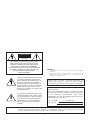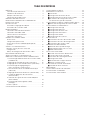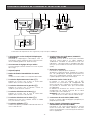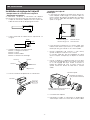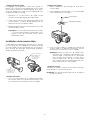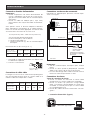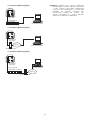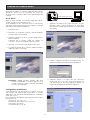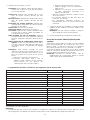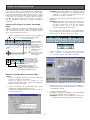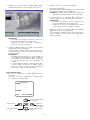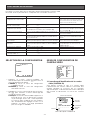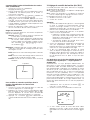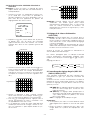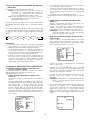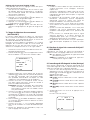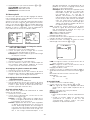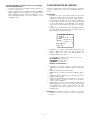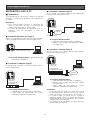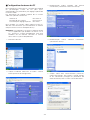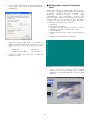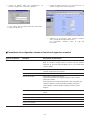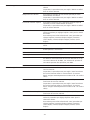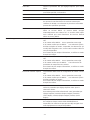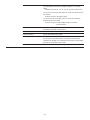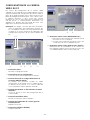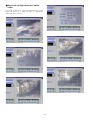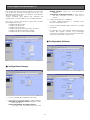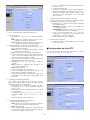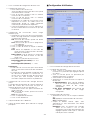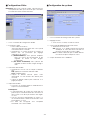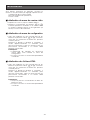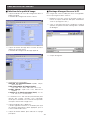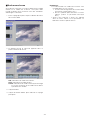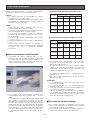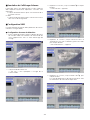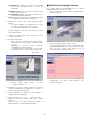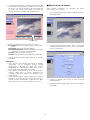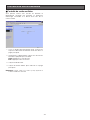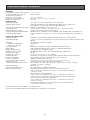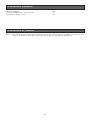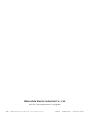Panasonic WVNP472 Mode d'emploi
- Catégorie
- La mise en réseau
- Taper
- Mode d'emploi

(Lens : option)
SDII
day/night
Nous vous recommandons de lire attentivement ces instructions
avant d'utiliser cet appareil.
Numéro de modéle WV-NP472E
Caméra de couleur “CCTV”
Manuel d'utilisation
(Objectif: Option)

-2-
L'éclair à extrémité fléchée placé dans
un triangle équilatéral est destiné à
attirer l'attention de l'utilisateur sur la
présence d'une "tension potentiel-
lement dangereuse" et non isolée se
trouvant dans les limites du coffret de
l'appareil dont la puissance est suf-
fisante pour constituer un risque impor-
tant d'électrocution.
Le point d'exclamation placé dans un
triangle équilatéral sert à attirer l'atten-
tion de l'utilisateur sur des instructions
de fonctionnement et d'entretien (de
dépannage) à caractère important
dans la brochure qui accompagne
l'appareil.
MISE EN GARDE: Afin de prévenir tout risque d’incendie ou d'électrocution, éviter d’exposer cet appareil. à la pluie ou à une
humidité excessive. Èviter d’exposer l’appareil aux égouttements d'eau et aux éclaboussures et s'assurer
qu'aucun objet rempli de liquide, tels que des cases, ne soit placé sur l'appareil.
Le numéro de série de l'appareil se trouve sur la
plaque supérieure.
Nous vous conseillons de relever le numéro de série
de votre appareil dans l'espace réservé ci-dessous
et de conserver précieusement votre notice
d'instructions en tant que justificatif d'achat aux fins
d'identification en cas de vol.
No. de modèle WV-NP472E
No. de série
Attentions:
• Cet appareil est essentiellement conçu pour un usage en
intérieur.
• Avant d'effectuer le branchement ou de mettre cet ap-
pareil en service, veuillez lire les instructions de
l'étiquette collée dessous.
ATTENTION: POUR ÉVITER TOUT RISQUE
D'ÉLECTROCUTION, LE COUVERCLE (OU LE
PANNEAU ARRIÈRE) NE DOIT JAMAIS ÊTRE
DÉMONTÉ. AUCUNE PIÈCE DESTINÉE À
L'UTILISATEUR NE SE TROUVE À L'INTÉRIEUR DE
L'APPAREIL. CONFIER LES RÉGLAGES ET LES
RÉPARATIONS À UN DEPANNEUR
PROFESSIONNEL.
CAUTION
RISK OF ELECTRIC SHOCK
DO NOT OPEN
Nous déclarons sous note seule responsabilité que le
produit auquel se réfère la présente déclaration est
conforme aux normes ou autres documents normatifs
conformément aux dispositions de la directive CEE/89/336.

-3-
TABLE DES MATIÈRES
PRÉFACE ..................................................................... 4
Caractéristiques dominante ..................................... 4
Conditions de l'ordinateur ........................................ 4
Marques commerciales ............................................ 4
Convention de ce document .................................... 4
MESURES DE PRÉCAUTION ...................................... 5
PRINCIPAUX ORGANES DE COMMANDE ET
LEURS FONCTIONS .................................................... 6
INSTALLATIONS .......................................................... 7
Installation et réglage de l'objectif ............................ 7
Installation de la caméra vidéo ................................. 8
BRANCHEMENTS ...................................................... 9
Connexions d'entrée d'alimentation ....................... 9
Connexions de câble vidéo ...................................... 9
Control Terminal Connections .................................. 9
Connexions de réseau .............................................. 9
OPÉRER LA CAMÉRA VIDÉO ......................................11
Accès du PC ............................................................. 11
Configuration préliminaire ........................................ 11
Accès de la caméra vidéo/Périphérique de
système .................................................................... 12
AVANT LA CONFIGURATION ..................................... 13
Boutons utilisés pour les menus de
configuration ............................................................. 13
Menus de configuration de caméra vidéo ................ 13
PROCÉDURE DE RÉGLAGE ....................................... 15
SÉLECTION DE LA CONFIGURATION ....................... 15
MENU DE CONFIGURATION DE CAMÉRA VIDÉO .... 15
1. Paramétrage d'identification de la caméra vidéo
(CAMERA ID) ........................................................ 15
2. Réglage de contrôle de lumière (ALC/ELC) ......... 16
3. Réglage de la vitesse d’obturation (SHUTTER) ....17
4. Paramétrage de réglage de gain
(AGC ON (DNR-H, DNR-L)/OFF) .......................... 17
5. Accroissement de la sensibilité électronique
(SENS UP) ............................................................ 18
6. Réglage de balance des blancs (WHITE BAL) .... 18
7. Calage du détecteur de mouvement
(MOTION DET) ..................................................... 19
8. Sélection du signal de commande d’objectif
(LENS DRIVE) ....................................................... 19
9. Paramétrage d'affichage de la date
(Horloge) ............................................................... 19
10. Menu spécial ........................................................ 20
CONFIGURATION DE RÉSEAU .................................. 21
CONFIGURATION DU PC ........................................... 22
PRÉPARATIFS SUR LE PC .......................................... 22
■ Connexions .......................................................... 22
■ Configuration de réseau du PC ........................... 23
■ Configuration réseau de la caméra vidéo ........... 24
■ Paramètres de configuration réseau
en fonction du type de connexion ....................... 25
CONFIGURATION DE LA CAMÉRA VIDÉO DU PC .... 29
■ Menus de configuration de caméra vidéo ........... 30
CONFIGURATION ORIENTÉE PC ............................... 31
■ Configuration d'image ......................................... 31
■ Configuration d'alarme ........................................ 31
■ Configuration de client FTP ................................. 32
■ Configuration d'utilisateur .................................... 33
■ Configuration d'hôte ............................................ 34
■ Configuration de système .................................... 34
INITIALISATION ........................................................... 35
■ Initialisation du menu de caméra vidéo ............... 35
■ Initialisation du menu de configuration ................ 35
■ Initialisation des fichiers HTML ............................ 35
OBSERVATION DES IMAGES ..................................... 36
■ Sélection de la qualité d'image ........................... 36
■ Stockage d'images fixes sur le PC ...................... 36
■ Mode monochrome .............................................. 37
FONCTIONS D'ALARME ............................................. 38
■ Quand une alarme est déclenchée ..................... 38
■ Transfert des fichiers d'image ............................. 38
■ Annulation de l'affichage d'alarme ...................... 39
■ Configuration VMD ................................................39
■ Vérification des images d'alarme ........................ 40
■ Remise à zéro d'alarme ....................................... 41
CONTRÔLE DE SORTIE AUXILIAIRE .......................... 42
■ Contrôle de sortie auxiliaire ................................. 42
DÉPANNAGE ............................................................... 43
CARACTÉRISTIQUES TECHNIQUES .......................... 44
ACCESSOIRES STANDARD ........................................ 45
ACCESSOIRES OPTIONNELS ..................................... 45

-4-
Caractéristiques dominante
• Port 10/100BASE-T permettant à votre PC d'obser-
ver des images de la caméra vidéo par l'intermédi-
aire du réseau.
• Système SD II (super dynamique) autorisant une
gamme étendue de 46 dB tout en prévenant l'alté-
ration négative des images par une forte source
d'éclairage en arrière-plan.
• Haute résolution prise en charge par un analyseur
de dispositif à transfert de charges CCD de 1/3 po.
à 753 pixels
• Un éclairement de 0,8 lux est autorisé quand un
objectif de F=1,4 est utilisé, grâce à une concep-
tion niveau de bruit réduit. Un éclairement de 0,4
lux est autorisé quand un objectif asphérique de
F=0,75 à grande ouverture est utilisé.
• Mode vidéo commutable entre couleur et mono-
chrome en réponse aux entrées de lumière
• Le détecteur de mouvement incorporé produit une
alarme quand les niveaux vidéo changent dans
une certaine proportion.
Conditions de l'ordinateur
Les environnements suivants sont essentiels pour que
votre ordinateur puisse observer les images de caméra
vidéo ou pour installer les paramètres.
Ordinateur: PC/AT compatible
Système d'exploitation: Un des logiciels d'application
parmi ceux cités ci-dessous doit être installé.
Microsoft Windows98 deuxième édition
Microsoft Windows2000 Professionnel Service
Pack2
Microsoft Windows édition millénaire
Microsoft Windows XP
Microsoft Windows NT Workstation 4.0 Service
Pack6a
Unité centrale: Pentium II (300 MHz) ou plus rapide
Mémoires: 128 Mo ou supérieure
Interface réseau: Les protocoles suivants doivent être
pris en charge par une carte Ethernet 10/100Mb/s
installée.
TCP/IP, HTTP, FTP, SMTP, DNS, DHCP
Navigateur: Un des navigateurs parmi ceux cités ci-
dessous doit être installé.
Internet Explorer 5.01SP2, 5.5, 5.5SP2, 6.0,
Netscape Communicator 4.73, 4.78
Marques commerciales
• Adobe, logos d'Adobe et Acrobat sont des
marques déposées de Adobe Systems Incorpo-
rated aux États-Unis et / ou dans d'autres pays.
• Microsoft, Windows, Windows NT et Windows XP
sont des marques déposées de Microsoft
Corporation aux États-Unis et / ou dans d'autres
pays.
• Netscape, Netscape Navigator, Netscape ONE, les
logos Netscape N et Ship’s Wheel (barre du
navigateur) sont des marques déposées de Net-
scape Communications Corporation aux États-Unis
et dans d'autres pays. Les autres noms de produit
Netscape utilisés dans ce document sont aussi
des marques commerciales de Netscape Com-
munications Corporation et peuvent être déposées
à l'extérieur des États-Unis.
• Ethernet est une marque déposée de Xerox
Corporation.
• Les autres noms de compagnies et de produits
contenus dans ce mode d'emploi peuvent être
marques commerciales ou des marques déposées
de leurs propriétaires respectifs.
• La distribution, la copie, le démontage, l'inversion
en conformité, l'inversion d'ingénierie et également
l'exportation en violation aux lois de l'exportation
du logiciel fourni avec ce produit est formellement
interdit.
Convention de ce document
Ce mode d'emploi utilise la convention suivante dans
ses descriptions des modes d'utilisation et de com-
mande.
• Windows98 correspond à Microsoft Windows98
deuxième édition.
• Windows2000 correspond à Microsoft Windows
2000.
• Windows ME correspond à Microsoft Windows
édition millénaire.
• Windows NT correspond à Microsoft Windows NT
Workstation 4.0 Service Pack6a.
• Windows XP correspond à Microsoft Windows XP.
La caméra vidéo WV-NP472 de Panasonic se caractérise par des fonctions d'accès au réseau en marge d'une
excellente qualité d'image à haut niveau mis au point à des fins de surveillance vidéo conventionnelle.
PRÉFACE

-5-
1. L’installation suivante doit être faite par un
technicien professionnel ou des installateurs de
système qualifiés.
2. Ne jamais essayer de démonter cette caméra
vidéo.
Ne jamais retirer les vis de fixation ni les éléments
du coffret de la caméra vidéo sous peine de risque
d’électrocution.
Aucun composant destiné à l’utilisation de l’utilisa-
teur de l’appareil n’a été placé à l’intérieur. Confier
tous les réglages et les opérations de dépannage
à un technicien professionnel.
3. Manipuler la caméra vidéo délicatement.
Ne jamais manipuler brutalement cette caméra
vidéo. Évitez de frapper, de secouer, etc. Cette
caméra vidéo risque d’être endommagée à la suite
d’une manipulation brutale ou de conditions de
rangement inappropriées.
4. Ne jamais se servir de produits détergents ou
abrasifs agressifs pour nettoyer le coffret de la
caméra vidéo.
Au contraire, se servir d’un morceau d’étoffe sèche
pour nettoyer les surfaces extérieures de la caméra
vidéo lorsqu’elles sont sales. Si l’encrassement est
particulièrement tenace, imbibé l’étoffe d’une solu-
tion détergente neutre et frotter délicatement. Es-
suyez ce qui reste de détergent avec un morceau
de tissu sec.
5. L’entretien de la surface de la plaque du dis-
positif D.T.C. doit être effectuée avec le plus
grand soin.
Ne jamais se servir de produits détergents ou
abrasifs agressifs pour nettoyer le dispositif D.T.C.
Se servir de feuilles spéciales conçues pour
l’entretien de la surface des objectifs photo ou d’un
coton-tige imprégné d’éthanol pour faire le netto-
yage.
6. Ne jamais diriger la caméra vidéo directement
vers le soleil.
La caméra vidéo ne doit jamais être dirigée vers
des sources lumineuses intenses. Que la caméra
soit mise en service ou non, il ne faut jamais la
diriger directement vers le soleil. En effet, cette
pratique peut entraîner la formation d’un traînage
ou d’une hyperluminosité des images obtenues.
7. La caméra vidéo ne doit pas être mise en
service dans des conditions qui dépassent les
limites d’utilisation définies en termes de
température, d’humidité ou de puissance d’ali-
mentation.
Utilisez la caméra vidéo dans des limites de
températures comprises entre –10 °C et +50 °C et
un taux d'humidité égal ou inférieur à 90 %. La
source d'alimentation d'entrée est de 12 V de cou-
rant continu.
8. Pour prévenir tout risque d'incendie ou
d'électrocution, utiliser un câble UL indiqué
(VW-1, style 1007) pour la borne d'entrée 12 V à
courant continu .
MESURES DE PRÉCAUTION

t
i
yo
u
q w e
r
WV
–
NP472
ALARM IN
ALARM OUT
AUX OUT
DAY/NIGHT IN
GND
AB
VIDEO OUT
RCV
LINK
10BASE-T/
100BASE-TX
POWER
DC 12V
IN
!3
!4
!2!1
!0
-6-
PRINCIPAUX ORGANES DE COMMANDE ET LEURS FONCTIONS
Faire coulisser le panneau vers la gauche jusqu’à ce qu’il se bloque.
q Connecteur de cordon d’objectif à diaphragme
automatique
Raccorde le diaphragme automatique avec un
connecteur mâle à 4 broches fourni comme acces-
soire standard (produit no. YFE4191J100).
w Vis et anneau de réglage de foyer arrière
Ajuste la longueur focale arrière et la mise au point
de l'image.
e Objectif (option)
r Platine de fixation intermédiaire de caméra
vidéo
Installe la caméra vidéo sur une platine de fixation.
t Touche de déplacement vers le bas (K)
Déplace le curseur vers le bas et choisit des
options dans le menu CAM SET UP.
y Touche de sélection vers la gauche (L)
Déplace le curseur vers la gauche, choisit un
mode et ajuste d'autres niveaux.
u Touche de sélection vers le haut (J)
Déplace le curseur vers le haut et choisit des
options dans le menu CAM SET UP.
i Touche de sélection vers la droite (M)
Déplace le curseur vers la droite, choisit un mode
et ajuste d'autres niveaux.
o Touche de validation (I)
Valide toute option paramètre sélectionnée dans le
menu CAM SET UP.
!0 Port de réseau avec indicateurs (10BASE-T/
100BASE-TX/RCV/LINK)
Raccorde à un PC ou à un réseau par l'intermédi-
aire d'un centre nodal à un câble 10BASE-T/
100BASE-TX raccordé au connecteur RJ-45. Les
indicateurs s'allumeront dès la réception des don-
nées (RCV) ou l'établissement des communications
(LINK).
!1 Bornes de commande
Raccorde les périphériques respectifs.
ALARM IN: Capteur d'alarme, ALARM OUT: Indica-
teur de périphérique d'enregistrement/d'alarme,
AUX OUT: Périphérique externe, DAY/NIGHT IN:
Capteur optique, GND: Masse électrique
!2 Bouton de remise à zéro (A, B)
Le bouton A, avec les boutons J et K,
réinitialise les paramètres de configuration de
réseau quand vous maintenez ces boutons enfon-
cés pendant 6 secondes alors que l'alimentation
est appliquée.
Le bouton B réinitialise les fichiers HTML et la
configuration du courrier d'alarme de la même
manière que le fait le bouton A.
Remarque: Ne jamais presser les deux les bou-
tons de remise à zéro A et B en même temps.
!3 Connecteur de sortie vidéo (VIDEO OUT)
Fournit un signal vidéo analogique (composite) au
périphérique raccordé.
!4 Borne d'entrée d'alimentation et indicateur
d'alimentation (DC 12V IN, POWER)
Raccorde à une source d'alimentation à courant
continu en utilisant des câbles adéquats. Les indi-
cateurs d'alimentation s'allument quand l'alimenta-
tion est appliquée.

-7-
• Installation de l’objectif
Remarques:
• L'utilisation d'un objectif non doté d'une partie sail-
lante adaptée endommagera la caméra vidéo. La
partie saillante de l'objectif engagée dans le boîtier
de la caméra vidéo doit être de la longueur indi-
quée sur la figure.
• Fixer fermement l'objectif et la caméra vidéo avec
l'élément de soutien (non fourni) si un objectif plus
lourd que 450 g est monté sur la caméra vidéo.
1. Utilisez l'adaptateur de monture C (non fourni)
quand un objectif à monture C est utilisé.
La caméra vidéo lors de son expédition en sortie
d'usine ne peut accepter qu'un objectif à monture
CS.
2. Passer à l'étape 3 si l'objectif utilisé est muni d'un
mécanisme de réglage de mise au point. Desserrer
la vis de réglage de foyer arrière et tourner la
bague de réglage de mise au point jusqu'à ce
qu'elle vienne en butée du côté de la caméra
vidéo.
3. Installation de l’objectif
4. Raccorder le câble au connecteur à diaphragme
automatique visible sur le flanc de la caméra vidéo.
Installation et réglage de l'objectif
• Remplacement du connecteur de l'objectif à
diaphragme automatique
Si nécessaire, remplacer le connecteur de l'objectif
existant par le connecteur de type YFE419J100 fourni.
1. Couper le connecteur d'objectif existant à partir du
câble de commande du diaphragme en bout.
2. Traiter l'extrémité du câble comme représenté sur
la figure.
3. Souder chaque fil à chaque broche.
Broche 1: Rouge/alimentation
Broche 2: Libre
Broche 3: Blanc/Vidéo
Broche 4: Noir/Masse, blindage
4. Fixer le couvercle de protection au connecteur.
INSTALLATIONS
8 mm
2 mm
Broche 3
Broche 1
Nervure
Broche 4
Broche 2
Couvercle
Objectif
Monture de type C: moins de 13 mm
Monture de type CS: moins de 8 mm
W
V
-
NP472
NP472
Bague de réglage de foyer arrière et vis
Vis de fixation de foyer arrière
Adaptateur de monture C
(À se procurer localement)
Monture d’objectif

-8-
• Réglage du tirage arrière
Le réglage est uniquement nécessaire quand un
objectif sans mécanisme de réglage de mise au point
est installé ou quand un objectif équipé d'un méca-
nisme de réglage est installé et qu'un réglage de mise
au point plus précis est exigé.
1. Desserrez la vis de fixation de tirage arrière
montée l'anneau de réglage de tirage arrière.
2. Faites tourner l'anneau de réglage de tirage arrière
jusqu'à obtenir un point de focalisation tout en
observant l'écran du moniteur vidéo.
3. Bloquer progressivement mais fermement la vis de
fixation de foyer arrière.
Remarque: Le sujet risque de ne pas être au point
si la source d'éclairage est proche de l'infra-
rouge au lieu de l'utilisation d'une source
d'éclairage visible.
Installation de la caméra vidéo
L'adaptateur d'installation peut être fixé soit au sommet
ou sur le fond (lors de l'expédition en sortie d'usine) de
la caméra vidéo. Le trou d'installation est un trou de vis
pour tourelle de balayage panoramique photogra-
phique standard (1/4-20 po.).
• Fixation par le bas
1. Fixer la caméra vidéo sur le support d'installation
de caméra vidéo (a se procurer localement), tout
en se référant au manuel fourni avec le support.
• Fixation par le haut
1. Retirer l'adaptateur de montage du fond de la
caméra vidéo.
2. Fixer l'adaptateur de montage sur la caméra vidéo
comme représenté sur la figure.
3. Fixer la caméra vidéo au support d'installation de
caméra vidéo (a se procurer localement), tout en
se référant au manuel fourni avec le support.
Remarque: Utiliser les deux vis de fixation d'ori-
gine pour fixer l'adaptateur de montage sur la
caméra vidéo. L'utilisation de vis de fixation
plus courtes peut favoriser la chute de la
caméra vidéo tandis que des vis de fixation
plus longues peuvent endommager des élé-
ments internes de la caméra vidéo.
• Images à l'envers
Vous pouvez mettre l'image à l'envers dans la configu-
ration de menu si cela est nécessaire.
Remarque: Les parties droite et gauche de l'image ne
sont pas inversées.
Adaptateur sur
la base lors de
l'expédition en
sortie d'usine
Platine de fixation
d'installation de
caméra vidéo
(à se procurer
localement)
CP470
WV
-
NP472
NP472
Vis de fixation
Adaptateur de fixation

-9-
Connexions d'entrée d'alimentation
Remarques:
• Utiliser uniquement une source d'alimentation de
classe 2 appropriée à la tension et au courant exi-
gés pour la caméra vidéo. Voir les caractéristiques
techniques.
• Utiliser un câble UL indiqué (VW-1, style 1007)
pour prévenir tout risque d'incendie ou d'électro-
cution.
Vous pouvez utiliser la formule indiquée ci-dessous
pour sélectionner l'alimentation et le câble d'alimen-
tation. La tension d'entrée appliquée aux bornes doit
se trouver dans les limites de 10,8 V et 16 V.
10,8 V(minimum) ≤ VA – 2RLI ≤ 16 V (maximum)
VA: Tension de sortie d'alimentation
R: Résistance (Ω/m), voir le tableau
L: Longueur de câble (m)
I: Courant consommé (A), voir les caractéristiques
techniques
BRANCHEMENTS
Résistance des fils de cuivre [(à 20 °C]
1. Raccorder le câble d'alimentation aux bornes tout
en identifiant la polarité.
2. Fixer les vis fermement.
Connexions de câble vidéo
La longueur maximum d'un câble coaxial prolongateur
qu'il est possible d'utiliser entre la caméra vidéo et le
moniteur vidéo est indiqué dans la table.
12 V de courant continu
(10,8 V - 16 V)
Connexions aux bornes de commande
Raccorder les périphériques pertinents comme repré-
senté sur la figure.
ALARM IN
ALARM OUT
AUX OUT
DAY/NIGHT IN
GND
Capteur
Périphérique d'enregistrement,
par exemple, un magnétoscope
Capteur optique
ON: Noir et blanc,
OFF: Couleur
Périphériques auxiliaires,
par exemple, un projecteur
d'éclairage
ALARM IN
ALARM OUT
DAY/NIGHT IN
AUX OUT
Remarques:
• Voir les caractéristiques techniques pour chaque
borne.
• Utiliser un relais quand le périphérique raccordé
dépasse les valeurs de tension ou de courant.
• Le menu de configuration valide la fonction Diurne/
Nocturne si B/W est paramétré sur EXT.
Connexions de réseau
Types de connexion de réseau
• Utiliser un routeur ou commuter le centre nodal
quand plusieurs caméras vidéo sont raccordées.
• Utiliser un routeur qui prend en charge PPPoE
(PPP sur Ethernet) quand PPPoE est lancé pour
raccorder à l'Internet parce que la caméra vidéo
est incapable de le faire.
• Utiliser des câbles de réseau conforment à la caté-
gorie 5.
• Connexion directe à PC (Type 1)
ALARM IN
ALARM OUT
AUX OUT
DAY/NIGHT IN
GND
AB
VIDEO OUT
RCV
LINK
10BASE-T/
100BASE-TX
POWER
Câble réseau (type croisé)
PC
DC 12V
IN
Calibre de fil de
No. 24 No. 22 No. 20 No. 18
cuivre (calibrage
(0,22 mm
2
) (0,33 mm
2
) (0,52 mm
2
) (0,83 mm
2
)
américain normalisé)
Résistance
0,078 0,050 0,030 0,018
Ω/m
Type de RG-59/U RG-6/U RG-11/U RG-15/U
câble coaxial (3C-2V) (5C-2V) (7C-2V) (10C-2V)
Longueur maxi-
(m) 250 500 600 800
mum de câble
recommandée

• Connexion à Intranet (Type 2)
• Connexion à Internet (Type 3)
• Connexion à Internet (Type 4)
-10-
ALARM IN
ALARM OUT
AUX OUT
DAY/NIGHT IN
GND
AB
VIDEO OUT
RCV
LINK
10BASE-T/
100BASE-TX
POWER
Câble réseau
(type droit)
(16 clients maximum)
Centre nodal de
commutation
PC
DC 12V
IN
ALARM IN
ALARM OUT
AUX OUT
DAY/NIGHT IN
GND
AB
VIDEO OUT
RCV
LINK
10BASE-T/
100BASE-TX
POWER
Câble réseau
(type droit)
Internet
Modem DSL/CATV
PC
(16 clients maximum)
DC 12V
IN
ALARM IN
ALARM OUT
AUX OUT
DAY/NIGHT IN
GND
AB
VIDEO OUT
RCV
LINK
10BASE-T/
100BASE-TX
POWER
Centre nodal de
commutation ou routeur
PC
(16 clients maximum)
Câble réseau
(type droit)
Internet
Modem DSL/CATV
DC 12V
IN
Remarque: Appliquer des mesures adéquates
pour protéger la caméra vidéo contre la foudre
si votre système risque d'être endommagé.
Comme mesure de protection, il est possible
d'adopter par exemple l'utilisation d'un
convertisseur charger de convertir des
signaux électriques en signaux optiques
conformes à 10BASE-F/100BASE-FX.

-11-
OPÉRER LA CAMÉRA VIDÉO
Vous pouvez opérer la caméra vidéo de deux façons
différentes: du PC par le truchement du réseau ou
localement de la caméra vidéo ou d'un périphérique de
système.
Accès du PC
Votre PC peut accéder à la caméra vidéo pour obser-
ver des images et installer des menus.
Avant d'opérer du PC, confirmer que les connexions
sont faites correctement comme cela indiqué à la page
précédente dans BRANCHEMENTS.
1. Démarrer le PC.
2. Démarrer le navigateur Internet, Internet Explorer
ou Netscape Communicator.
3. Spécifier l'adresse IP de la caméra vidéo dans la
barre d'adresse.
L'adresse de la caméra vidéo est réglée sur
192.168.0.10 comme réglage implicite d'usine.
4. Appuyer sur la touche Enter (Retour) du clavier.
5. La page principale de la caméra vidéo WV-NP472
apparaîtra dans l'affichage.
Remarque: Adobe Acrobat Reader doit être
installé au préalable sur votre PC pour ouvrir le
manuel. Visiter les pages d'accueil de Adobe
Systems Incorporated.
Configuration préliminaire
Avant d'effectuer une connexion au système, vous de-
vez installer une adresse de réseau pour la caméra
vidéo pour une connexion de périphérique à périphé-
rique avec un PC.
Les paramètres de réglage implicite d'usine sont spéci-
fiés comme suit.
Adresse IP: 192.168.0.10
Masque de sous-réseau: 255.255.255.0
Passerelle: 192.168.0.1
Numéro de port HTTP: 80
1. Spécifier une adresse IP, "http://192.168.0.10", par
exemple, dans la barre d'adresse du navigateur
pour afficher la page principale de la caméra vidéo
WV-NP472.
ALARM IN
ALARM OUT
AUX OUT
DAY/NIGHT IN
GND
AB
VIDEO OUT
RCV
LINK
10BASE-T/
100BASE-TX
POWER
DC 12V
IN
Câble réseau (type croisé)
2. Cliquer le bouton de Menu de configuration. La
boîte de dialogue d'authentification apapparaît.
3. Spécifier "admin" à la ligne nom de l'utilisateur
tandis que qu'il n'est pas nécessaire d'entrer le
mot de passe en tant que réglage implicite. La
fenêtre de configuration de réseau apparaît.

• Comparatif des fonctions / Réseau PC par rapport au site de caméra vidéo
-12-
4. Spécifier les paramètres suivants.
Remarque: Se renseigner auprès de votre admini-
strateur de système au sujet des paramètres
en cas d'incertitude.
Adresse IP: Spécifier des nombres de 0 à 255
dans les quatre sections divisées par des
points.
Masque réseau: Spécifier des nombres de 0 à 255
dans les quatre sections divisées par des
points.
Passerelle par réglage implicite: Spécifier des
nombres de 0 à 255 dans les quatre sections
divisées par des points.
Nom d'hôte: Saisissez le nom d'hôte.
Vitesse de réseau: Sélectionnez une vitesse.
Port HTTP: Spécifier des nombres différents pour
chacune des caméras vidéo raccordées en
cas de connexion multiple.
DNS (Système de nom de domaine): Spécifier
ON quand DNS est utilisé. Spécifier l'adresse
primaire. Au besoin, spécifier l'adresse secon-
daire.
DHCP (Protocole de configuration d'hôte dyna-
mique): Quand ceci est paramétré sur ON, il
n'est pas nécessaire de spécifier l'adresse IP,
le masque réseau, la passerelle par réglage
implicite.
Remarque: Vous pouvez changer en force
l'adresse IP de la caméra vidéo comme suit, si
vous avez paramétré par erreur DHCP sur ON
dans le système où il n'existe aucun serveur
DHCP.
1. Démarrer à partir de l'incitation DOS.
2. Exécutez "arp-s<enter here a new IP
address><MAC address of the camera>
(arp-s<saisissez ici une adresse IP>
<adresse MAC de la caméra vidéo>)".
3. Exécuter "ping-t<enter here a new IP
address> (ping t< saisir ici une nouvelle
adresse IP>)".
4. Appuyez sur la touche “Ctrl” et la touche
“C” pour interrompre l'exécution si la
réponse est correcte.
• Exécuter seulement quand le système n'a pas
de serveur DHCP.
• La nouvelle adresse IP doit être dans les
limites du sous-réseau.
• Les procédures spécifiées ci-dessus ne
fonctionneront pas si le système tourne nor-
malement.
5. Cliquer le bouton SET & REBOOT. Les paramètres
modifiés seront validés et la caméra vidéo et le PC
redémarront.
Remarque: Ne pas omettre l'étape 4 ci-dessus
pour valider les nouveaux paramètres.
6. Fermer le logiciel de navigation et arrêter le PC.
Accès de la caméra vidéo/Périphérique de
système
Vous pouvez commander et installer la caméra vidéo à
partir de périphériques de système tels qu'un multi-
plexeur vidéo, un sélecteur matriciel ou un contrôleur
de système quand celui-ci est raccordé au système.
Vous pouvez opérer et configurer au site de la caméra
vidéo en utilisant les boutons du panneau latéral sur la
caméra vidéo tout en observant le moniteur.
Remarque: Consulter les manuels fournis avec les
périphériques de système pour opérer la caméra
vidéo à partir de ces périphériques.
A: Disponible, NA: Non disponible
Remarque:
*1 Un périphérique de système, par exemple un multiplexeur vidéo ou un contrôleur de système opère les menus
de configuration. Les boutons du panneau latéral de la caméra vidéo peuvent également l'exécuter.
Fonction Réseau PC Site de caméra vidéo (*1)
VISIONNEMENT DES IMAGES
Zoom (avec un objectif motorisé de Panasonic) NA A
Mise au point NA A
Diaphragme (avec un objectif ALC de Panasonic) A A
Commutation en mode couleur / noir et blanc A A
Contrôle de périphérique AUX A NA
Journal d'alarme / Affichage d'image d'alarme A NA
CONFIGURATIONS DE MENU
Configuration de caméra vidéo (caméra vidéo) A A
Configuration de réseau (caméra vidéo) A A
Configuration de réseau (HTML) A NA
Configuration de mode de fonctionnement (HTML) A NA
Configuration d'alarme (HTML) A NA
Configuration de client FTP (HTML) A NA
Authentification utilisateur (HTML) A NA
Authentification hôte (HTML) A NA
Configuration de système (HTML) A NA

-13-
AVANT LA CONFIGURATION
Cette section décrit les procédures de configuration
communes pour accéder du PC et de la caméra vidéo.
Le PC peut contrôler plus de fonctions que la caméra
vidéo elle-même, par exemple, transmettre des images
au serveur FTP, envoyer un courrier d'avis d'alarme,
contrôler un périphérique auxiliaire, faire la configura-
tion de l'horloge et contrôler les diodes électrolumi-
nescentes.
Boutons utilisés pour les menus de configu-
ration
Presser les boutons sur le panneau latéral de la caméra
vidéo ou cliquer les boutons sur l'affichage de l'ordina-
teur. Des fonctions sont assignées à chaque bouton
dans la configuration comme suit.
Menus de configuration de caméra vidéo
¡Du PC
1. Ouvrir la page principale de la caméra vidéo WV-
NP472 en se référant à la page 11.
Entrer en contact avec le système en tant
qu'administrateur de niveau 1 dans la boîte de dia-
logue si cela est demandé.
2. Cliquer le bouton de configuration de caméra
vidéo dans la partie gauche de l'écran.
La boîte de dialogue d'entrée en contact avec le
système apparaîtra.
Bouton menu ON/OFF: Ouvre ou ferme le menu de configuration.
Bouton ESC: Annule la sélection la plus récente
(une couche supérieure) .
Bouton UP/DOWN:
Déplace le curseur
vers le haut et vers le
bas (curseur).
Bouton RIGHT/LEFT:
Sélectionne des
paramètres, ajuste
des niveaux.
Bouton SET: Valide la
sélection, ouvre un
menu détaillé.
En pressant RIGHT, SET,
LEFT ou en cliquant ALL
RESET: Réinitialise tous les
paramètres et les ramène
sur les réglages implicites
d'usine.
En pressant RIGHT et LEFT ou en
cliquant RESET: Réinitialise les
paramètres sélectionnés et les ramène
sur les réglages implicites d'usine.
Remarque: Confirmer l'adresse IP spécifiée quand
ni la boîte de dialogue ni la page principale
n'apparaît. Il peut s'avérer nécessaire de
spécifier à nouveau l'adresse IP.
3. Spécifier le nom de l'utilisateur enregistré et le mot
de passe.
Remarque: Spécifier "admin" quand le système est
commandé pour la première fois ou lorsque
les noms d'utilisateur n'ont pas été encore
enregistrés. Pour l'instant, il n'est pas néces-
saire d'introduire de mot de passe.
Les boutons de contrôle de menu apparaîtront
sous l'image de caméra vidéo. Faire défiler la barre
pour afficher les boutons de remise à zéro.
4. Cliquer le bouton ON de menu pour recouvrir le
menu ** SET UP ** sur l'image de la caméra vidéo.
Le curseur est mis en valeur dans la fenêtre.
5. Déplacer le curseur jusqu'à SET UP DISABLE s'il
est affiché ou bien passer directement à l'étape 7
si ENABLE est affiché.
6. Cliquer le bouton ENTER.
DISABLE changera en ENABLE et la caméra vidéo
est maintenant prête à être configurée.
Remarque: Pendant que DISABLE est affiché, les
opérations de configuration sont neutralisées.

-14-
7. Déplacer le curseur jusqu'à CAMERA O et cliquer
le bouton ENTER. Le menu CAM SET UP s'ouvre.
Remarques:
• Se référer à la page suivante en ce qui con-
cerne les opérations de configuration.
• Retourner au menu ** SET UP *** (étape 3 ci-
dessus), puis aller à l'étape 8.
8. Cliquer le bouton Menu OFF après avoir effectué
les opérations de configuration.
Les paramètres modifiés seront mémorisés dans la
caméra vidéo et le menu de caméra vidéo super-
posé disparaîtra.
Remarques:
• Accéder encore une fois à la caméra vidéo sur
le navigateur WWW-Browser pour valider les
paramètres pour les rubriques de PC orientées
si une pause de l'écran du navigateur se
produit.
• Il est possible de quitter la configuration de la
caméra vidéo en cliquant le bouton Retour
bien que le menu reste affiché si le bouton
Menu OFF n'a pas encore été cliqué.
¡De la caméra vidéo
1. Presser et immobiliser le bouton I pendant 2
secondes.
Le menu ** SET UP ** apparaîtra en superposition
à l'image de la caméra vidéo.
2. Amener le curseur sur SET UP DISABLE.
3. Presser le bouton I.
DISABLE changera en ENABLE et la caméra vidéo
est maintenant prête à être configurée.
Remarque: Pendant que DISABLE est affiché, les
opérations de configuration sont neutralisées.
4. Amener le curseur sur CAMERA O, et appuyer sur
la touche I. Le menu de CAM SET UP s'ouvre.
Remarques:
• Se référer à la page suivante en ce qui con-
cerne les opérations de configuration.
• Retourner au menu sur lequel END est affiché
à la base, puis passer à l'étape suivante.
5. Déplacer le curseur sur END et presser le bouton
I après avoir fini la configuration.
Les paramètres modifiés seront mémorisés dans la
caméra vidéo et le menu de caméra vidéo super-
posé disparaîtra.
** SET UP **
CAMERA
NETWORK
END SET UP DISABLE
↵
↵
Bouton gauche
Bouton de validation
Bouton de
déplacement
vers la droite
Bouton de déplacement
vers le bas
Bouton de déplacement
vers le haut

MENU DE CONFIGURATION DE
CAMÉRA VIDÉO
1. Paramétrage d'identification de la caméra
vidéo (CAMERA ID)
Vous pouvez assigner un nom à la caméra vidéo.
L’identification de caméra vidéo est constituée d'un
nombre composé au maximum de 16 caractères
alphanumériques. L’identification de caméra vidéo peut
être activée et désactivée sur l’écran du moniteur
vidéo.
0123456789
ABCDEFGHIJKLM
NOPQRSTUVWXYZ
().,'":;&#!?=
+-*/%$ÄÜÖÆÑÅ
SPACE
POSI RET END RESET
................
Presser le bouton I pendant que le curseur est sur
une rubrique personnalisée avec la marque O.
Fonction
-15-
Les pages suivantes décrivent les opérations de paramétrage de la caméra vidéo.
Pour avoir accès à partir de du PC, interprétez ces instructions comme suit.
PROCÉDURE DE RÉGLAGE
SÉLECTION DE LA CONFIGURATION
1. Déplacer le curseur jusqu'à CAMERA ou
NETWORK et presser le bouton I pour ouvrir le
menu de configuration désiré.
CAMERAN: Ouvre le menu de configuration
CAMERA SET UP.
NETWORKN: Ouvre le menu de configuration
NETWORK SET UP.
2. Déplacer le curseur jusqu'à END et presser le bou-
ton I pour retourner à l'écran d'affichage de
l'image de caméra vidéo.
Remarque: Quand SET UP DISABLE apparaît à la
base de l'écran, vous ne pouvez pas changer
le paramétrage actuel actif. Cette disposition
est conçue pour empêcher qu’une modifica-
tion accidentelle des réglages actuels ne se
produise. Se référer à la page précédente
pour le changer sur ENABLE.
** SET UP **
CAMERA
NETWORK
END SET UP DISABLE
↵
↵
** CAM SET UP **
CAMERA ID OFF
ALC/ELC ALC
SHUTTER ---
AGC ON(DNR-H)
SENS UP OFF
SYNC INT
WHITE BAL ATW1
MOTION DET OFF
LENS DRIVE DC
CLOCK OFF
RET
↵↵
↵
Du PC
S'échappe de la configuration
de masque VMD, etc.
Ouverture du menu de
configuration de caméra vidéo
Fermeture du menu de configu-
ration de caméra vidéo
Ouverture de menu de
configuration plus détaillé
Retour au menu précédent
Ouverture d'un menu spécial
Réinitialisation du paramètre
d'une rubrique
Réinitialisation de tous les
paramètres
Sélectionne une rubrique
Sélectionne un paramètre
Valide la sélection
Maintenir le bouton I pendant 2 secondes.
Presser le bouton I pendant que le curseur est sur
END.
Presser le bouton I pendant que le curseur est sur
RET.
Maintenir les boutons L et M enfoncés simul-
tanément pendant que le curseur est sur RET dans le
menu CAM SET UP.
Maintenir les boutons L et M enfoncés simul-
tanément pendant que le curseur est sur une rubrique.
Maintenir les boutons L et M enfoncés simul-
tanément pendant que le curseur est dans CAMERA
RESET.
Presser le bouton J ou K.
Presser le bouton L et M.
Presser le bouton I.
Maintenir le bouton I enfoncé pendant 2 secondes.
Cliquer le bouton de Configuration de
caméra vidéo dans la page principale pour
afficher les boutons de contrôle de menu.
Cliquer le bouton de Menu ON.
Cliquer le bouton de Menu OFF.
Cliquer le bouton ENTER pendant que le
curseur est sur la rubrique personnalisée
avec la marque O.
Cliquer le bouton ENTER pendant que le
curseur est sur RET.
Cliquer le bouton Reset/Special pendant
que le curseur est sur RET dans CAM
SET UP.
Cliquer le bouton Reset/Special pendant
que le curseur est sur la rubrique.
Cliquer le bouton All Reset de remise à
zéro pendant que le curseur est sur
CAMERA RESET.
Cliquer le bouton ↑ ou ↓.
Cliquer le bouton ← ou →.
Cliquer le bouton ENTER.
Cliquer le bouton ESC.
À partir de la caméra vidéo
Curseur de caractère
Curseur
Zone de
caractère
Commande
Zone de
saisie
Menu de l’option CAMERA ID

-16-
Comment éditer l’option d’identification de caméra
vidéo (CAMERA ID)
1. Amener le curseur sur CAMERA ID.
Réglage par défaut: OFF
2. Presser le bouton I. Ceci fait apparaître le menu
CAMERA ID. Le curseur placé sur le chiffre “0”
commence à clignoter.
3. Amener le curseur sur le caractère à modifier en
appuyant sur la touche L/M/J/K.
4. Après avoir choisi le caractère, appuyer sur la tou-
che I. Le curseur qui a été choisi apparaît dans
la zone de saisie. (Le curseur qui se trouve dans le
champ d'édition se déplace automatiquement vers
la droite à ce moment-là.)
5. Refaire les opérations citées ci-dessus jusqu’à ce
tous les caractères désirés soient introduits.
Usage des instructions
Déplacer le curseur jusqu'aux instructions respectives
et presser le bouton I.
SPACE: Ajoute un espace vierge à la position du
curseur dans le champ d'édition.
POSI: Ouvre la fenêtre de position d'identification
de caméra vidéo. Déplacer l'identification de
caméra vidéo mise en valeur jusqu'à la posi-
tion souhaitée avec L/M/J/K et pres-
ser le bouton I.
Remarque: L'identification de caméra vidéo sera affi-
chée sous l'affichage de l'horloge quand les deux
sont réglés sur ON.
RET: Retourne au menu de configuration CAM SET
UP.
END: Ferme le menu de configuration et retourne à
l'écran de l'image de caméra vidéo.
RESET: Annule tous les caractères dans le champ
d'édition.
Pour modifier un caractère spécifique dans le
numéro d’identification de caméra vidéo
(CAMERA ID)
1. Amener le curseur de sélection dans la zone de
saisie en appuyant sur la touche K.
2. Déplacer le curseur jusqu'au caractère qui doit
être remplacé en pressant le bouton L ou M.
Ensuite, déplacer le curseur dans la zone de
sélection des caractères et choisir un caractère.
3. Appuyer sur la touche I pour déterminer le
numéro d’identification de caméra vidéo (CAMERA
ID).
2. Réglage de contrôle de lumière (ALC/ELC)
Ce mode peut être choisi pour effectuer les réglages
du diaphragme de l’objectif.
ALC: Choisir ce paramètre si un objectif à diaphragme
automatique est utilisé.
ELC: Choisir ce paramètre si un objectif à ouverture
fixe ou à diaphragme à réglage manuel est utilisé.
Le réglage a été fait en usine sur ALC.
1. Amener le curseur sur ALC/ELC.
2. Choisir ALC ou ELC.
Attention:
1. Se servir d’un objectif de type ALC si l’éclairage de
la zone à surveiller est particulièrement intense
comme l’éclairage extérieur car les limites de
réglage d’un objectif ELC ne sont pas assez vastes
pour assurer le contrôle dans ces conditions.
2. Se servir d’un objectif de type ALC si les phéno-
mènes suivants se produisent:
• Important traînage et/ou hyperluminosité des
puissantes sources d’éclairage telles que les
projecteurs d’éclairage ou les rayons du soleil
d’infiltrant par une fenêtre.
• Scintillement évident de l’image et/ou varia-
tions dans le rendu chromatique.
3. Si ELC est sélectionné, SUPER-D2 et SHUTTER ne
sont pas disponibles tandis que le mode de
balance des blancs est automatiquement réglé sur
ATW1 ou sur ATW2 précédemment réglé.
4. Si ELC est sélectionné pour ALC/ELC et utilisé
avec un objectif à diaphragme à ouverture fixe, la
longueur focale devient plus courte par rapport à
un objectif de type ALC. Par conséquent, les limi-
tes de distance mise au point à sujet sont plus
courtes.
2-1. Mode ALC avec la fonction SUPER-D2 activée
Fonction super dynamique 2 “Super Dynamic2”
(SUPER-D2)
Habituellement, le sujet principal d’observation est
placé dans la zone centrale d’observation sur l’écran
du moniteur vidéo. En mode SUPER-D2, une pondéra-
tion photométrique supérieure est accordée au centre
de l'écran (où le sujet important est localisé) par rap-
port au bord de l'écran (où un puissant éclairage en
contre-jour est plus probable). Ainsi, il est possible
d’utiliser la fonction SUPER-D2 avec le mode ALC. Ceci
a pour effet d’éliminer les interférences dues à un
puissant éclairage placé en arrière-plan car celui-ci a la
particularité d’assombrir les images d’observation, ce
qui est plus particulièrement le cas avec les projecteurs
d’éclairage.
1. Sélectionner ALC et presser le bouton I. Le
menu ALC CONT apparaît.
2. Amener le curseur sur SUPER-D2 et choisir ON.
3. Si vous voulez ajuster le niveau de sortie vidéo,
déplacez le curseur "I" pour ajuster LEVEL. Ajuster
pour obtenir le niveau désiré avec la touche L ou
M.
WV-NP472
Surbrillance
** ALC CONT **
BACK LIGHT COMP
SUPER-D2 ON
LEVEL ...I.....
- +
RET END

-17-
2-2. Mode ALC fonction SUPER-D2 désactivée et
mode ELC
Remarque: Si ELC est choisi, un réglage de niveau
(option MASK SET) doit être fait conformément à
cette procédure.
1. Amener le curseur sur SUPER-D2 et choisir OFF.
(Si le mode ELC a été choisi au préalable, la
fonction SUPER-D2 n’est plus disponible.) Ceci a
pour effet de faire apparaître les options de
réglage MASK SET dans le menu.
2. Déplacer le curseur jusqu'à MASK SET et presser
le bouton I. Les 48 zones de masquage
apparaissent sur l'écran du moniteur. Le curseur
clignote alors dans le coin supérieur gauche de
l’écran.
3. Amener le curseur dans la zone où l’éclairage arri-
ère est intense et appuyer sur la touche I pour
masquer cette zone. Le masque devient blanc.
(Lorsque le curseur est amené sur une zone déjà
masquée, le masque et le curseur clignotent aus-
itôt.)
4. Refaire la opération 3 pour masquer d’autres
zones. Pour annuler un masquage, amener le cur-
seur sur cette zone et appuyer sur la touche I.
5. Une fois le masquage terminé, appuyer sur la
touche I pendant au moins 2 secondes. Ceci
fait apparaître le menu ALC CONT.
6. Si le réglage du niveau de sortie vidéo doit être
modifié (le contraste de l’image), amener le cur-
seur sur la position “I” pour l’option LEVEL et ajus-
ter le niveau.
Remarque: Lorsque l’option ON est choisie pour
SUPER-D2, une ombre (ligne noire) risque
éventuellement d’apparaître dans la zone limite
entre les scènes lumineuses et sombres. Ce
phénomène est naturel et ne signifie qu’il y a ano-
malie pour autant.
3. Réglage de la vitesse d’obturation
(SHUTTER)
Remarque: Lorsque l'option ELC est choisie pour la
fonction ALC/ELC dans le menu intitulé CAM SET
UP ou qu'elle est choisie pour SUPER-D2 dans le
menu intitulé ALC CONT, ce paramètre de réglage
n'est plus disponible.
Pour choisir l’option de paramètrage de vitesse
d’obturation électronique, choisir OFF pour SUPER-
D2 dans le menu intitulé ALC CONT.
Amener le curseur sur SHUTTER et sélectionner la
vitesse d’obturation électronique.
Les valeurs préréglées pour la rubrique SHUTTER
(vitesse d’obturation électronique) changent dans
l’ordre suivant lorsque la touche L ou M est pres-
sée:
Réglage par défaut: ---
4. Paramétrage de réglage de gain (AGC ON
(DNR-H, DNR-L)/OFF)
AGC (contrôle automatique de gain) contrôle auto-
matiquement le gain (un niveau de luminosité de
l'image).
Amener le curseur sur AGC et sélectionner ON pour le
réglage de niveau automatique (DNR-H), ON (DNR-L)
ou OFF. Le réglage usine par défaut a été fait sur ON
(DNR-H) à l'usine.
ON (DNR-H): Ce réglage augmente le gain le plus
élevé et rend l'image plus lumineuse sous
faible éclairement.
ON (DNR-L): Ce réglage réduit quelque peu la
rémanence d'image parfois provoquée par un
sujet mobile quand ON (DNR-H) est activé
par le sujet mobile.
OFF: Ce réglage ne contrôle pas le gain.
Remarques:
• Si ON (DNR-L) est choisi, le niveau de bruit risque
d'être légèrement supérieur à celui de ON (DNR-
H).
• DNR-H et DNR-L n'apparaissent pas dans l'affi-
chage d'état du système de l'équipement con-
necté.
Clignotement
Clignotement
** ALC CONT **
BACK LIGHT COMP
SUPER-D2 OFF
MASK SET
LEVEL ...I.....
- +
RET END
↵
Clignotement
Vire au blanc
OFF (1/50) 1/120
1/10000 1/4000 1/2000 1/1000
1/250 1/500

-18-
5. Accroissement de la sensibilité électronique
(SENS UP)
Il existe deux modes de réglage SENS UP.
AUTO: Par exemple, si X10 AUTO est choisi, la
sensibilité est automatiquement élevée au
maximum X10. Quand AUTO est sélectionné,
AGC est automatiquement réglé sur ON.
FIX: Si, par exemple, X32 FIX est choisi, la sensibi-
lité est appliquée jusqu’à X32 seulement.
Réglage par défaut: OFF
Amener le curseur sur SENS UP et choisir le paramètre
de réglage d’accroissement de la sensibilité électro-
nique.
Les valeurs préréglées de SENS UP (accroissement de
la sensibilité électronique) varient lorsque la touche L
ou M est pressée de la façon indiquée ci-contre à
droite.
Remarques:
• Lorsque ON est choisir pour la fonction SUPER-D2
dans le menu ALC CONT, la fonction FIX n’est pas
disponible pour cette option de paramétrage.
• Lorsque l’option AUTO est choisie pour SENS UP
et ON pour SUPER-D2, la fonction SENS UP est
prioritaire de telle sorte que la fonction SUPER-D2
n’est pas mise en service automatiquement.
• Quand la fonction SENS UP est sélectionnée, le
bruit, des taches lumineuses ou un phénomène de
virage au blanc peuvent apparaître dans l'image
quand la sensibilité de la caméra vidéo est
augmentée. Ce phénomène est normal.
6. Réglage de balance des blancs (WHITE BAL)
6-1. Mode de réglage d’analyse automatique de
balance des blancs (ATW)
Vous pouvez choisir l'un des trois modes pour faire le
réglage de balance des blancs comme suit:
Réglage par défaut: ATW1
• ATW1 (analyse automatique de balance des
blancs 1)
Amener le curseur sur WHITE BAL et sélectionner
ATW1.
Avec ce mode ATW, la température de couleur est
contrôlée en permanence de sorte que la balance
des blancs de la caméra vidéo est ajustée
automatiquement. La marge de température de
couleur utilisée pour le calage de balance des
blancs va approximativement de 2 600 K à 6 000 K.
Le calage de balance des blancs risque de ne pas
produire un rendu chromatique optimum dans les
cas suivants.
1. Si la température de couleur se trouve en dehors
des limites de 2 600 K à 6 000 K.
2. Quand la scène réunit principalement des sujets à
fortes dominantes couleur ou lorsque l’éclairage
est semblable au bleu du ciel ou au coucher de
soleil.
3. Quand la scène est faiblement éclairée.
Il est préférable d’utiliser le mode AWC dans ces divers
cas.
• ATW2 (analyse automatique de balance des
blancs 2)
Analyse automatique de balance des blancs en
mode de lampe au sodium (ATW2)
Quand vous choisissez ATW2 pour lampe au
sodium, la balance des blancs est automatique-
ment réglée (aucune opération n'est nécessaire).
Remarque: ATW1 et ATW2 n'apparaissent pas
pour WHITE BAL dans le menu de configu-
ration de contrôleur de système.
•Mode de contrôle automatique de balance des
blancs (AWC)
Avec ce mode, il est possible d’obtenir un calage
précis de la balance des blancs dans des limites
opérationnelles de température de couleur d’ap-
proximativement 2 300 K à 10 000 K.
1. Amener le curseur sur WHITE BAL et sélectionner
AWC → PUSH SW.
2. Appuyer sur la touche I pour lancer le calage
de balance des blancs. Le message PUSH SW
commence à clignoter et signale que le calage de
balance des blancs est effectué.
3. Lorsque le calage de la balance des blancs est
terminé, PUSH SW retourne sur des images
normales.
Remarque: Si toutefois le calage de balance des
blancs n'est pas effectué, PUSH SW est mis
en surbrillance.
4. Lorsqu’un calage manuel de la balance des blancs
doit être fait, appuyer sur la touche M pour
choisir AWC et appuyer sur la touche I. Ceci fait
apparaître le menu AWC sur l’écran du moniteur
vidéo. (Lorsque ATW est sélectionné, le fait
d’appuyer sur la touche I fait apparaître le menu
ATW.)
X2 AUTO
OFF
X4 AUTO X6 AUTO X10 AUTO
X32 FIX X10 FIX X6 FIX X4 FIX X2 FIX
OFF
X16 FIX
** CAM SET UP **
CAMERA ID OFF
ALC/ELC ALC
SHUTTER ---
AGC ON(DNR-H)
SENS UP OFF
SYNC INT
WHITE BAL ATW1
MOTION DET OFF
LENS DRIVE DC
CLOCK OFF
RET
↵↵↵
** CAM SET UP **
CAMERA ID OFF
ALC/ELC ALC
SHUTTER ---
AGC ON(DNR-H)
SENS UP OFF
SYNC INT
WHITE BAL AWC
→
PUSH SW
MOTION DET OFF
LENS DRIVE DC
CLOCK OFF
RET
↵↵
Surbrillance
** AWC **
R ....I....
- +
B ....I....
- +
MASK SET
RET END
↵

-19-
Réglage précis et manuel de AWC (ATW)
Il est possible de faire un réglage manuel des para-
mètres de balance des blancs.
1. Pour passer en mode MASK SET et faire ce type
de réglage, effectuer les opérations 2 à 4 décrites
sous la rubrique “Mode ALC fonction SUPER-D2
désactivée et mode ELC”.
2. Amener le curseur sur R.
3. Appuyer sur la touche L ou M pour obtenir un
calage optimum de gain du rouge.
4. Amener le curseur sur B.
5. Appuyer sur la touche L ou M pour obtenir un
calage optimum de gain du bleu.
Remarque: Si un réglage MASK SET doit être fait,
refaire le calage optimum de gain du rouge et du
bleu.
7. Calage du détecteur de mouvement
(MOTION DET)
La caméra vidéo détecte les objets en mouvement
dans la scène en contrôlant les changements de niveau
de luminosité. Il est possible de choisir le niveau de
sensibilité de détection de mouvement.
Lorsque la caméra vidéo est raccordée à un système
intelligent de surveillance vidéo en circuit fermé de
télévision de (CCTV), elle transmet aussitôt un signal
d’alarme en multiplexant celui-ci sur le signal vidéo.
1. Amener le curseur sur MOTION DET et choisir ON.
Réglage par défaut: OFF
2. Presser le bouton I. Ceci fait apparaître le menu
MOTION DETECT sur l’écran du moniteur vidéo.
3. Déplacer le curseur jusqu'à MASK SET et presser
le bouton I. MASK SET vous permet de spécifier
48 zone de masquage. Pour paramétrer MASK
SET, procéder comme décrit aux étapes 2 à 4 de
"mode ALC avec SUPER-D2 OFF et mode ELC".
4. Amener le curseur sur ALARM et choisir ON ou
OFF pour mettre l’alarme en service ou l’arrêter à
partir du mode DISPLAY MODE.
Remarque: Lorsque le contrôleur de système des
séries WV-RM70, WV-CU550, WV-CU161 ou
WV-CU360 est utilisé avec ce modèle, choisir
OFF pour ALARM.
5. Amener le curseur sur DISPLAY MODE et appuyer
sur la touche I pour choisir le réglage qui est
actuellement en vigueur. Les zones de masquage
de l’image qui détectent la luminosité commencent
à clignoter.
6. Pour accroître la sensibilité de détection, appuyer
sur la touche I de manière à retourner au menu
MOTION DETECT.
7. Amener le curseur “I” sur la position appropriée
pour ajuster et obtenir un niveau de détection opti-
mum.
8. Refaire les opérations qui précèdent jusqu’à ce
que le réglage soit satisfaisant.
** MOTION DETECT **
LEVEL ....I....
- +
DISPLAY MODE
ALARM OFF
MASK SET
RET END
↵
↵
Remarques:
• Quand la caméra vidéo n'est pas utilisée dans un
système Panasonic CCTV intelligent, choisissez
l'option OFF.
Autrement, l'équipement vidéo risque de ne pas
fonctionner normalement en raison d'une fausse
interprétation de signal d'alarme pour un signal de
code de temps.
• Le détecteur de mouvement risque de ne pas
fonctionner normalement quand l'équipement
d'éclairage s'allume et s'éteint sans cesse ou
lorsque le mode ELC est choisi pour ALC/ELC.
• Placez le MASK SET sur les zones où les feuilles
ou les rideaux etc. oscillent ou d'autres objets sont
détectés.
• Ajustez le niveau de détection sur le menu pour
empêcher une fausse interprétation dans des
conditions d'éclairage réduit et en présence de
bruit.
• Il faut environ 0,2 seconde pour que le signal
d’alarme parvienne à la borne d’alarme du
magnétoscope après que la caméra vidéo ait
détectée la présence d’un sujet mobile.
• Le détecteur de mouvement n'est pas spécifique-
ment destiné pour empêcher un vol ou un incen-
die.
8. Sélection du signal de commande d’objectif
(LENS DRIVE)
Sélectionner une forme du signal qui correspond à
l'objectif installé. Le réglage a été fait en usine sur DC.
DC: Est appliqué à un objectif du type commandé
par courant continu.
VIDEO: Est appliqué à un objectif du type com-
mandé par les signaux vidéo.
9. Paramétrage d'affichage de la date (Horloge)
Vous pouvez sélectionner la position d'affichage et le
style d'affichage de la date. L'identification de caméra
vidéo sera affichée sous la position spécifiée.
1. Dans le menu de configuration de caméra vidéo,
déplacer le curseur jusqu'à CLOCK et presser le
bouton M ou le bouton L pour sélectionner une
position d'affichage.
OFF: N'affiche pas la date.
ON (L-UP): Affiche la date dans le coin supérieur
gauche.
ON (L-LOW): Affiche la date dans le coin inférieur
gauche.
ON (R-UP): Affiche la date dans le coin supérieur
droit.
ON (R-LOW): Affiche la date dans le coin inférieur
droit.
2. Amener le curseur sur CLOCK, et appuyer sur la
touche I.
Le menu CLOCK s'ouvre.
** CLOCK **
CLOCK TYPE DD/MM/YYYY
RET END

-20-
3. Sélectionner un style avec les boutons L et M.
YYYY/MM/DD: Année/Mois/Jour
MM/DD/YYYY: Mois/Jour/Année
DD/MM/YYYY: Jour/Mois/Année
10. Menu spécial
Ce menu vous permet de faire des réglages et d’effec-
tuer la configuration du signal vidéo de la caméra vidéo
suivant vos besoins d’utilisation.
Amener le curseur sur RET de la dernière ligne en bas
de l'écran du menu CAM SET UP et appuyer simultané-
ment sur les touches L et M (c'estàdire appuyer et
immobiliser la touche
L
et appuyer sur la touche M
pendant au moins 2 secondes). Ceci fait apparaître le
menu SPECIAL sur l’écran du moniteur vidéo.
10-1. Positionnement inversé de l’image de caméra
vidéo (UP SIDE DOWN)
1. Amener le curseur sur UP SIDE DOWN.
2. Choisir ON pour que les images de la caméra
vidéo puissent être observées à l’envers.
Remarque: Les parties droite et gauche de l'image
ne sont pas inversées.
10-2. Paramétrage de gain de chrominance
(CHROMA GAIN)
1. Amener le curseur sur CHROMA GAIN.
2. Tout en observant l’écran d’un vecteurscope ou
d’un moniteur vidéo couleur, déplacer le curseur
“I” pour ajuster le niveau de chrominance.
10-3. Réglage de gain d’ouverture (AP GAIN)
1. Amener le curseur sur AP GAIN.
2. Tout en observant l’écran d’un moniteur de forme
d'onde ou d’un moniteur vidéo couleur, déplacer le
curseur “I” pour ajuster de gain d’ouverture.
10-4. Réglage de niveau de tension constante de
signal (PEDESTAL)
1. Amener le curseur sur PEDESTAL.
2. Tout en observant l’écran d’un moniteur de forme
d'onde ou d’un moniteur vidéo couleur, déplacer le
curseur “I” pour ajuster le niveau de tension cons-
tante de signal (de niveau du noir).
10-5. Noir et blanc (BW)
Cette fonction vous permet de sélectionner le mode
couleur ou noir et blanc.
1. Amener le curseur sur BW.
2. Choisir AUTO1, AUTO2, EXT, ON ou OFF en utili-
sant la touche L ou M.
AUTO1: La caméra vidéo choisit le mode noir et
blanc si l'image est foncée ou le mode couleur
si l'image est assez lumineuse.
AUTO2: L'application de AUTO1 peut engendrer
un défaut de fonctionnement en utilisant une
source d'éclairage proche de l'infrarouge la
nuit parce que l'éclairage change de manière
significative en commutant d'une image cou-
leur à une image monochromatique. Il est
** CAM SET UP **
CAMERA ID OFF
ALC/ELC ALC
SHUTTER ---
AGC ON(DNR-H)
SENS UP OFF
SYNC INT
WHITE BAL ATW1
MOTION DET OFF
LENS DRIVE DC
CLOCK OFF
RET
↵↵↵
** SPECIAL **
UP SIDE DOWN OFF
CHROMA GAIN ....I....
AP GAIN ....I....
PEDESTAL .I.......
– +
BW OFF
BURST(BW) ON
CAMERA RESET
/
PUSH SW
RET END
possible d'empêcher ce phénomène de se
produire en utilisant le réglage AUTO2 pour
détecter la source d'éclairage.
Remarque: Étant donné que le type de source
d'éclairage est détecté sur la base des
informations reçues par l'élément d'ana-
lyse d'image D.T.C., un sujet qui se
déplace constamment ou possède la
même couleur que l'arrière-plan risque de
ne pas toujours être reconnu convenable-
ment. En choisissant le mode AUTO2,
s'assurer qu'une source d'éclairage pos-
sédant une longueur d'ondes de 800 nm
ou supérieure est utilisée.
EXT: L'image en couleur devient noir et blanc
quand un signal de commutation d'observa-
tion diurne/nocturne externe est reçu (se
réfèrer Connexions d'alarme).
ON: Valide le mode noir et blanc.
OFF: Valide le mode couleur.
Réglage par défaut: OFF
3. Le menu AUTO1 ou AUTO2 apparaît sur l'écran du
moniteur quand il est sélectionné.
4. Amener le curseur sur LEVEL, et choisir le niveau
d'éclairage avec la touche L ou M.
LOW: L'image en couleur se commute en noir et
blanc à environ 1 lx avec F/1,4.
HIGH: L'image en couleur se commute en noir et
blanc à environ 5 lx avec F/1,4.
Réglage par défaut: HIGH
5. Amener le curseur sur DURATION TIME e régler la
durée de commutation en utilisant la touche
L
ou
M.
Les durées de commutation suivantes sont
disponibles:
10e--30e--60e--300e
(S) (L)
10-6. BURST (BW)
1. Amener le curseur sur BURST (BW).
2. Choisir ON ou OFF avec la touche L ou M.
ON: Le signal de salve est appliqué en même
temps que le signal vidéo composite noir et
blanc.
OFF: Le signal de salve n'est pas délivré.
Réglage par défaut: ON
Remarques:
• Nous recommandons d'utiliser habituellement
ON.
• Quand la caméra vidéo est utilisée pour
synchroniser le système à des fins de
synchronisation externe, choisir ON pour
empêcher un dysfonctionnement.
** BW AUTO1 **
LEVEL HIGH
DURATION TIME .I..
S L
RET END
La page charge ...
La page charge ...
La page charge ...
La page charge ...
La page charge ...
La page charge ...
La page charge ...
La page charge ...
La page charge ...
La page charge ...
La page charge ...
La page charge ...
La page charge ...
La page charge ...
La page charge ...
La page charge ...
La page charge ...
La page charge ...
La page charge ...
La page charge ...
La page charge ...
La page charge ...
La page charge ...
La page charge ...
La page charge ...
La page charge ...
-
 1
1
-
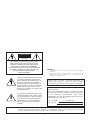 2
2
-
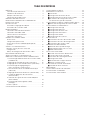 3
3
-
 4
4
-
 5
5
-
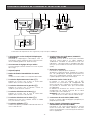 6
6
-
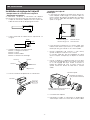 7
7
-
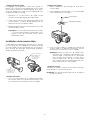 8
8
-
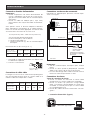 9
9
-
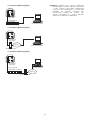 10
10
-
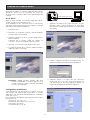 11
11
-
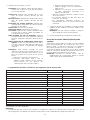 12
12
-
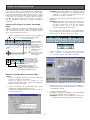 13
13
-
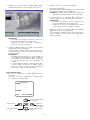 14
14
-
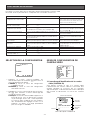 15
15
-
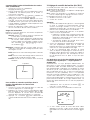 16
16
-
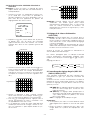 17
17
-
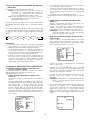 18
18
-
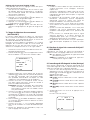 19
19
-
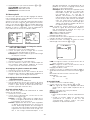 20
20
-
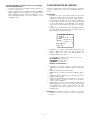 21
21
-
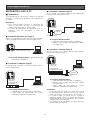 22
22
-
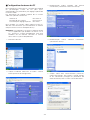 23
23
-
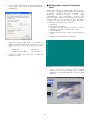 24
24
-
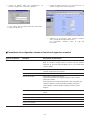 25
25
-
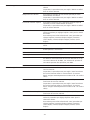 26
26
-
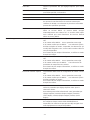 27
27
-
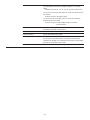 28
28
-
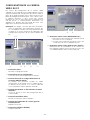 29
29
-
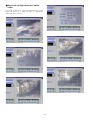 30
30
-
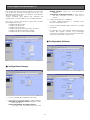 31
31
-
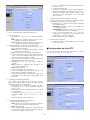 32
32
-
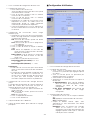 33
33
-
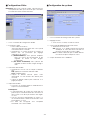 34
34
-
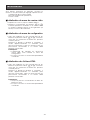 35
35
-
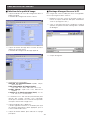 36
36
-
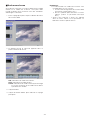 37
37
-
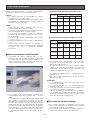 38
38
-
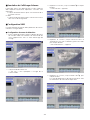 39
39
-
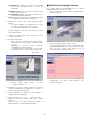 40
40
-
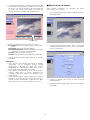 41
41
-
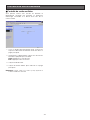 42
42
-
 43
43
-
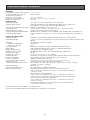 44
44
-
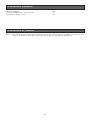 45
45
-
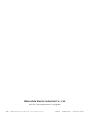 46
46
Panasonic WVNP472 Mode d'emploi
- Catégorie
- La mise en réseau
- Taper
- Mode d'emploi
Documents connexes
Autres documents
-
Sony DF70P Manuel utilisateur
-
Sony IPELA RZ25P Manuel utilisateur
-
Sanyo VCC-HD2500P/HD2500 Manuel utilisateur
-
Sanyo VCC-ZMN600P Guide d'installation
-
Sanyo VCC-XZ600N - Network Camera - Weatherproof Guide d'installation
-
Samsung SNC-B2331P Manuel utilisateur
-
Sanyo DP39843 Guide d'installation
-
Sanyo VCC-HD4000P Manuel utilisateur
-
BBC Bircher UniScan Manuel utilisateur
-
Kompernass IUK 5 A1 Operating Instructions Manual